
Az Excel táblázata nemcsak a következőket teszi lehetővégyorsan különböző számításokat készít, hanem meglehetősen összetett problémákat is megold. Például lehet elvégezni matematikai modellezés alapján egy sor diszkrét értékek függvényében, ideértve a funkciókat, hogy megtalálják a köztes értéket interpoláció. Az Excelben erre a célra különféle eszközök állnak rendelkezésre, amelyeket ez a cikk tanít.
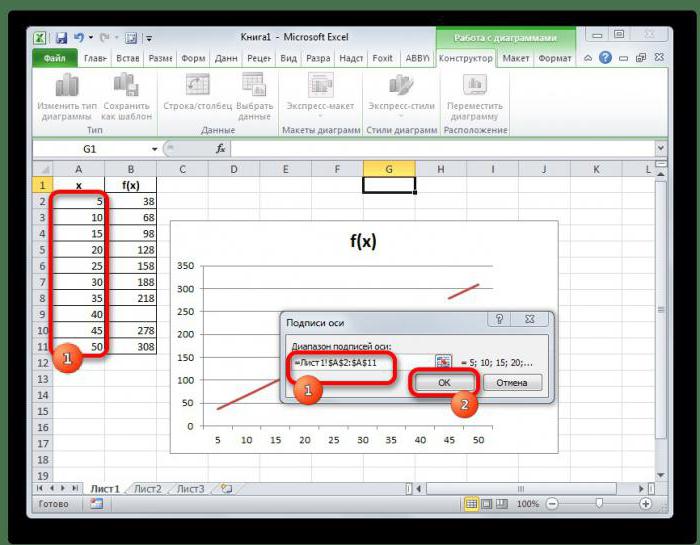
A számítási matematikában ez a módszer neve, amely az Y (X) függvény közbenső ismeretlen értékeinek megismerését jelenti egy már ismert, diszkrét halmazból.
Az Y (X) funkció interpolációját csak azok az érvek végezhetik el, amelyek a [X0, Xn], hogy az Y (X0) és Y (Xn).
Ha X nem tartozik [X0, Xn], akkor az extrapolációs módszer használható.
Az interpolációs probléma klasszikus megfogalmazásában meg kell találnunk egy hozzávetőleges φ (X) analitikus függvényt, amelynek értékei az X csomóponti pontjaibanén egybeesnek az Y (Xén), vagyis az φ (Xén) = Yén (i = 0,1,2, ..., n).
A Microsoft leghíresebb asztali processzorában nagyon hasznos operátor, PRESCASE.
Vegye figyelembe az alábbi táblázatban szereplő adatokat.
A | B | C | D | E | |
1 | x | f (x) | |||
2 | 5 | 38 | |||
3 | 10 | 68 | |||
4 | 15 | 98 | |||
5 | 20 | 128 | |||
6 | 25 | 158 | |||
7 | 30 | 188 |
Az első oszlopban x argumentumok vannak, és a másodikban - egy bizonyos lineáris f (x) függvény megfelelő értékei. Tegyük fel, hogy szeretnénk tudni az x = 28 argumentum értékét. Ehhez:
Az argumentumok ablakában 3 mező található. Az elsőben írja be az argumentum értékét a billentyűzetből (egy adott feladatnál ez 28). Az "Ismert értékek _ y" mező kitöltéséhez kattintson a ikonra a piros nyíllal a megfelelő ablak bal oldalán, és válassza ki a megfelelő területet a lapon. Bizonyos esetekben ez a B oszlop része, amely a B2: B7 tartományból származik.
Hasonlóképpen töltse ki az "Ismert értékek _ x" mezőt, majd kattintson az "OK" gombra.
Ennek eredményeképpen a kiemelt C1 cellában szereplő érték 176, ami az interpolációs eljárás eredménye.
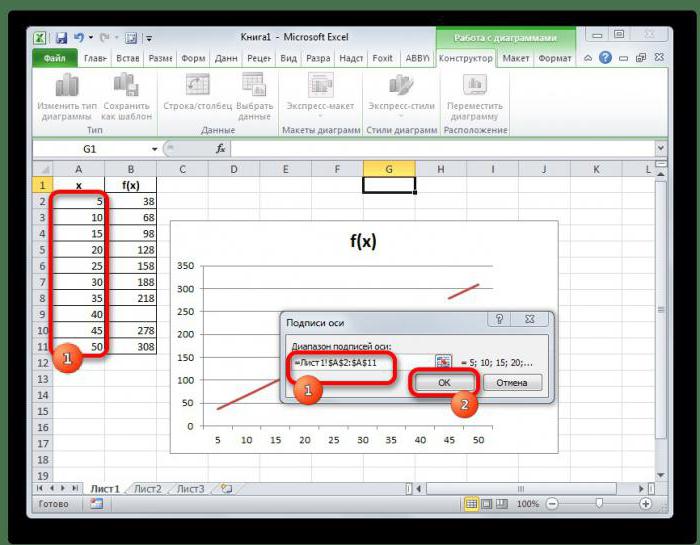
Interpoláció Excel-ben, amelynek példáját bemutatjuka fentiek messze nem az egyetlen módja annak, hogy megismerjék az Y (X) függvény közbenső ismeretlen értékeit egy már ismert, diszkrét halmazból. Különösen grafikus módszert alkalmazhatunk. Hasznos lehet, ha az egyik argumentumhoz tartozó táblázat nem adja meg a függvény megfelelő értékét, mint az alábbiakban bemutatott értéket (lásd a B9 címmel rendelkező cellát).
A | B | C | D | E | |
1 | x | f (x) | |||
2 | 5 | 38 | |||
3 | 10 | 68 | |||
4 | 15 | 98 | |||
5 | 20 | 128 | |||
6 | 25 | 158 | |||
7 | 30 | 188 | |||
8 | 35 | 218 | |||
9 | 40 | ||||
10 | 45 | 278 | |||
11 | 50 | 308 |
Az Excelben végzett interpoláció ebben az esetben az ábrázolással kezdődik. Ehhez:
Mivel a B9 cellák üresek, a grafikon a következőszakadt. Ezenkívül van egy további X vonal, amelyre nincs szükség, és a vízszintes tengelyen az argumentumértékek helyett az elemek sorrendben vannak felsorolva.

A grafikon feldolgozásával foglalkozunk. Ehhez válasszon egy szilárd kék vonalat, és törölje azt a billentyűzet Delete gombjának megnyomásával.
akkor:
Ha minden rendben van, akkor a törés törlődik, és a kurzort a kívánt pont fölé mozgatva láthatja az argumentum és a függvény megfelelő értékeit.

Most, hogy tudod, hogyan kell interpolálniExcel-ben grafikusan vagy a "PREDICTION" operátoron keresztül, sok gyakorlati probléma megoldása nem lesz nagyon nehéz. Ez azonban nem minden. A Microsoft asztali processzora lehetőséget ad arra, hogy egy funkció ismeretlen értékét megtalálja az ND funkció használatával.
Tegyük fel, hogy a grafikon már elkészült, a korrekt skála aláírások már be vannak állítva rajta. Próbáljuk meg megszüntetni a szakadékot. Ehhez:
Ezt követően a "# N / D" hibaérték jelenik meg a B9 cellában. A grafikon megszakadása azonban automatikusan megszűnik.
Még könnyebbé teheti: a B9 cellában levő billentyűzetről a "# N / D" karaktereket (idézőjelek nélkül).

A feladatok köre, melyeket megoldhatA modellezés használata egy változó funkciói révén meglehetősen korlátozott. Ezért érdemes megfontolni, hogy hogyan használják az Excel kettős interpolációs képletét. A példák nagyon eltérőek lehetnek. Például: van egy táblázat (lásd alább).
A | B | C | D | E | F | G | |
1 | 200 | 400 | 600 | 800 | 1000 | arasz | |
2 | 20 | 10 | 20 | 160 | 210 | 260 | |
3 | 30 | 40 | 60 | 190 | 240 | 290 | |
4 | 40 | 130 | 180 | 230 | 280 | 330 | |
5 | 50 | 180 | 230 | 280 | 330 | 380 | |
6 | 60 | 240 | 290 | 340 | 390 | 440 | |
7 | 70 | 310 | 360 | 410 | 460 | 510 | |
8 | 80 | 390 | 440 | 490 | 540 | 590 | |
9 | 90 | 750 | 800 | 850 | 900 | 950 | |
10 | magasság | 278 |
A szélnyomást 25 méteres tengerszint feletti magasságon 300 méteres távolságon kell kiszámítani.
Adjon hozzá új adatokat az ábrán látható táblázathoz (lásd alább).

Amint láthatja, a J1 és J2 magassági és szórási cellák hozzáadásra kerülnek.
Fordított egymást követő helyettesítéssel a "mega-képlet", amely a szélnyomást speciális paraméterekhez szükséges megtalálni, "összegyűjtött". Ehhez:
Az előző módszer meglehetősen nehézkes, így beBizonyos esetekben a spline interpoláció előnyösebb. Az Excel-ben lényege, hogy megtalálja az φ (X) interpoláló függvényt az azonos típusú képletekből az argumentum különböző alcsoportjai számára. Ezután az φ (X) és annak származékai az egyes alcsoportok érveinek határértékeként csatlakoznak. Az Excel-ben ezekhez a célokhoz különleges funkciókat biztosítanak, és lehetőség van makrók készítésére is a VBA-n. Mindazonáltal egy adott feladathoz létre kell hozni őket, így általános formában való tanulmányozásuknak nincs értelme.

Most már tudod, hogy írj kettős képletetinterpolálni az Excel-ben helyesen, vagy találni ismeretlen értéket a lineáris függvény beépített operátorok vagy grafikon segítségével. Reméljük, hogy ez az információ sok gyakorlati probléma megoldásában segít.
</ p>